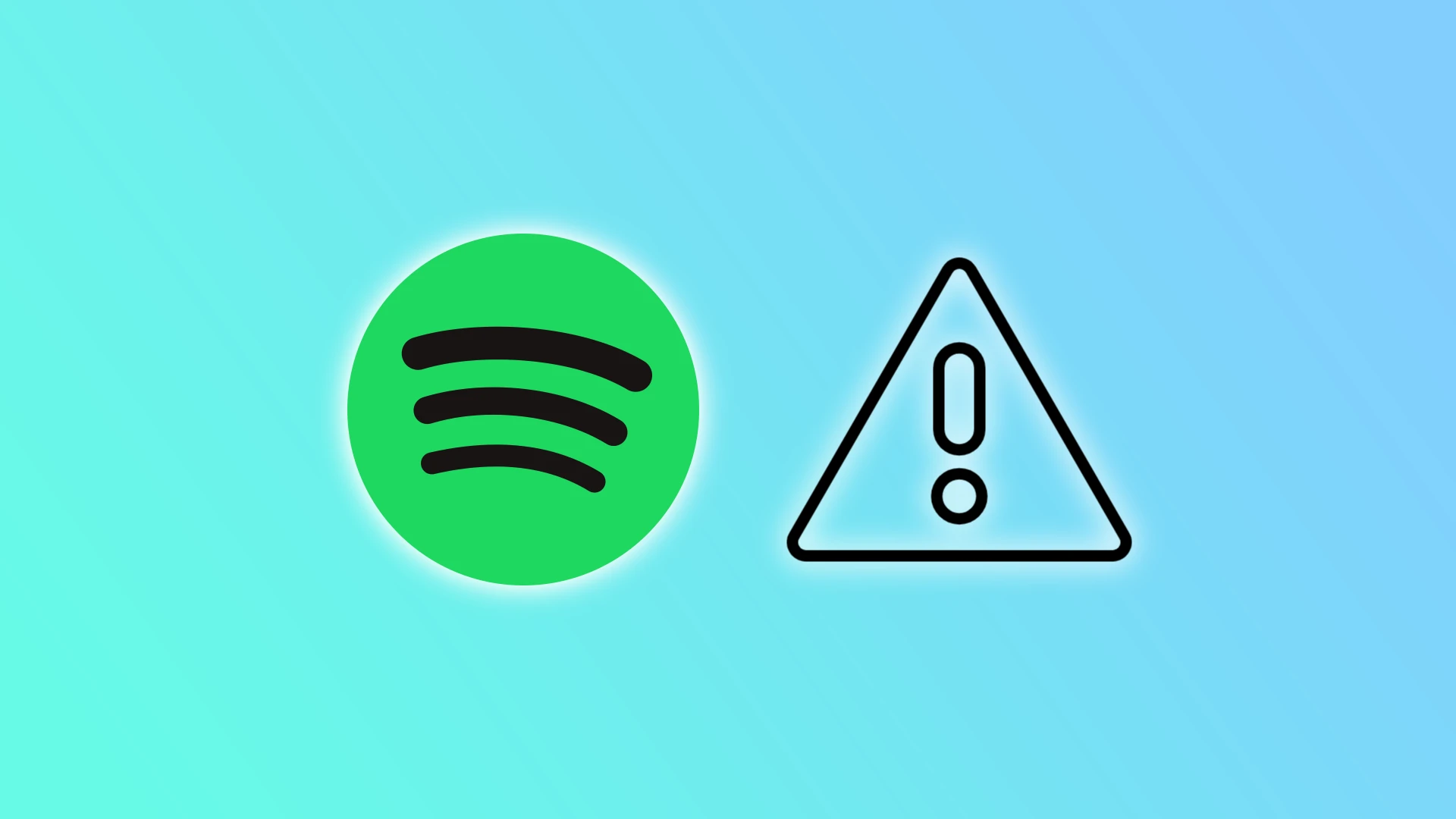Kendinizi Spotify’da en sevdiğiniz şarkıları dinlerken uygulamanın çökmesiyle yarıda kalmış halde mi buluyorsunuz? Ne yazık ki, bu en uygunsuz anda gerçekleşebilir. Ancak üzülmeyin çünkü sorunu hızlı bir şekilde çözmeyi deneyebilirsiniz.
Spotify’ın çökmesinin birçok nedeni var. Yayın sunucularının iyi çalıştığını hemen söylemekte fayda var. Düzenli bir Spotify dinleyicisi olarak iki yıldır hiçbir sorunla karşılaşmadım. Önbellek veya bozuk dosyalarla ilgili sorunlara gelince, kimse bundan korunmuyor.
Şimdi Spotify’ın stabil çalışmasını neyin engelleyebileceğine ve bunu nasıl düzeltebileceğimize bakalım.
Spotify neden sürekli çöküyor?
Spotify’ın arızalanmasının birkaç nedeni olabilir. İşte temel olanlar:
- Güncel Olmayan Uygulama: Spotify’ın çökmesinin başlıca nedenlerinden biri eski bir uygulamadır. Uygulamayı en son sürüme güncellemediyseniz, bu sorunlara neden olabilir.
- Önbellek ve Veri Birikimi: Spotify’da zaman içinde önbellek ve veri birikimi olur ve bu da uygulamanın çökmesine neden olabilir.
- Uyumluluk Sorunları: Bazen Spotify cihazınızın işletim sistemiyle uyumlu olmayabilir ve çökmesine neden olabilir.
- Bozuk Dosyalar: Cihazınızdaki veya uygulama içindeki bozuk dosyalar Spotify’ın çökmesine neden olabilir.
Spotify’ın sürekli çökmesinin nedeni genel ağ olabilir mi?
Evet. Genel ağlarda veya ofis ağlarında bazen Spotify’ın düzgün çalışmasını engelleyen kısıtlamalar veya güvenlik duvarı ayarları olabilir. Bu gibi durumlarda, sorunu çözmek için ağ yöneticinize veya BT departmanınıza başvurmanız gerekebilir. Ofislerle ilgili olarak, çalışanların dikkatinin dağılmaması için bu bilerek yapılabilir.
Ayrıca, ağ yavaşsa veya zayıf bağlantıya sahipse Spotify’ın çökmesine neden olabilir. Bu durum, farklı bir ağa geçerek veya mevcut ağ bağlantısının kalitesini artırarak çözülebilir.
Ayrıca, halka açık Wi-Fi kullanıyorsanız, ağa çok fazla kullanıcı bağlanabilir, bu da ağın aşırı yüklenmesine ve Spotify’da sorunlara yol açmasına neden olabilir. Bu durumda, Spotify’ı tekrar kullanmadan önce farklı bir ağa geçmeyi veya ağ trafiğinin azalmasını beklemeyi deneyin.
Spotify çökmeleri nasıl düzeltilir
İşte Spotify çökmelerini düzeltmek için yapabilecekleriniz.
Spotify’ı Güncelle
Sorunu çözmenin ilk adımı Spotify’ın en son sürüme güncellendiğinden emin olmaktır. İşte nasıl kontrol edeceğiniz:
iPhone’da
- App Store’u açın.
- Sağ üst köşedeki profil simgenize dokunun.
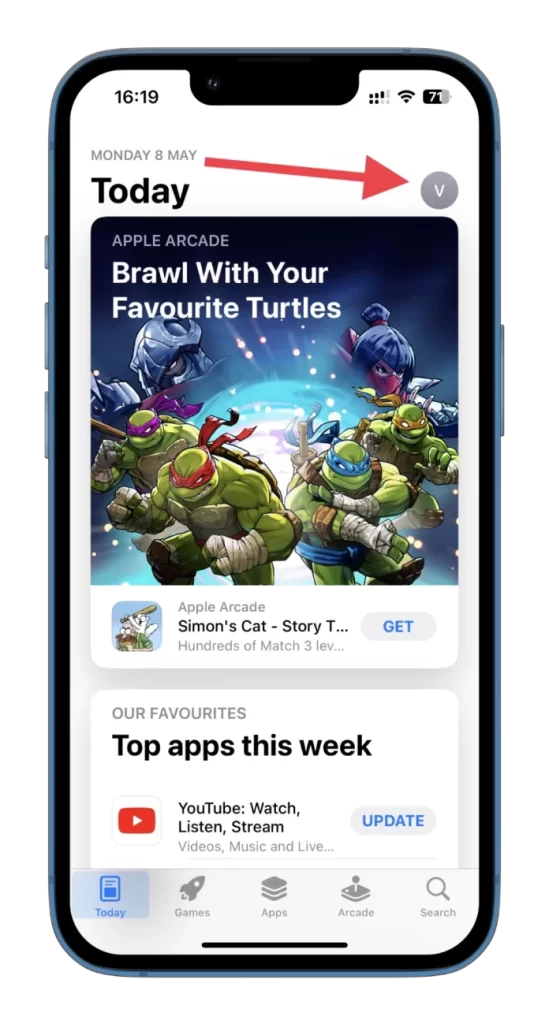
- Sayfayı aşağı sürükleyerek yenileyin ve Spotify’ın güncellenecek uygulamalar listesinde olmadığından emin olun.
- Listede bulursanız, uygulamanın yanındaki Güncelle öğesine veya tüm uygulamaları güncellemek için başlangıçtaki Tümünü Güncelle öğesine dokunun.
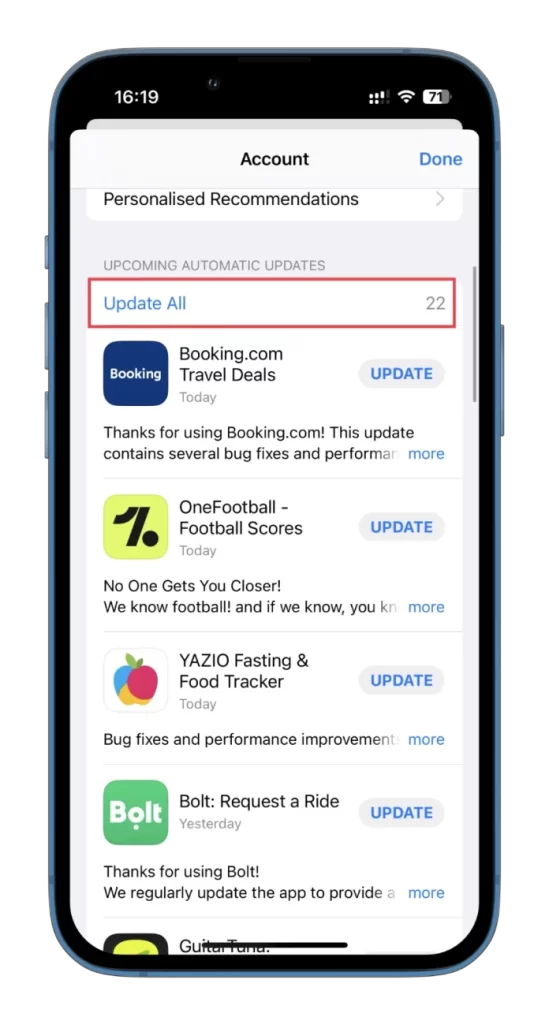
Android’de
- Play Store’u açın.
- Sağ üst köşedeki profil simgenize dokunun.
- Bundan sonra, Uygulamaları ve cihazı yönet’i seçin.
- Güncellemeler mevcut.
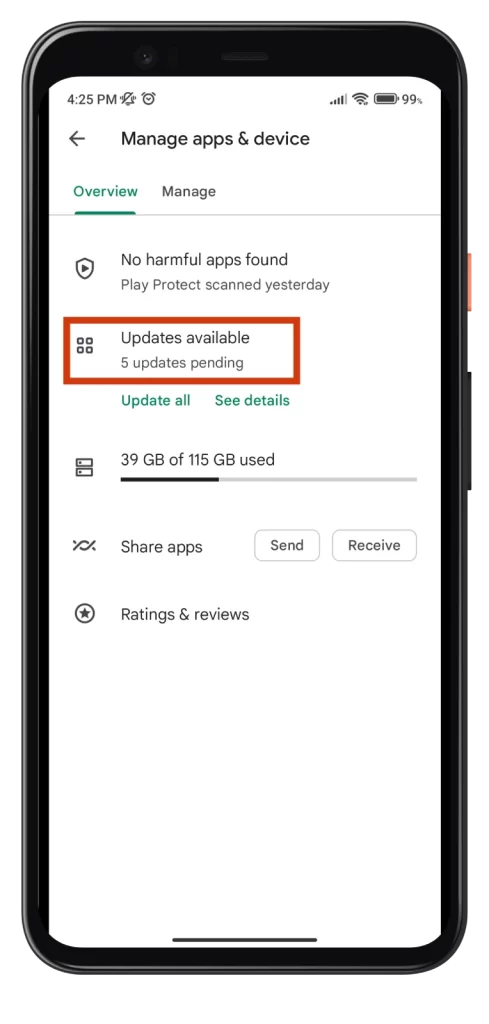
- Listede Spotify’ı bulursanız, uygulamanın yanındaki Güncelle’ye veya tüm uygulamaları güncellemek için sağ üstteki Tümünü Güncelle’ye dokunun.
Bilgisayarda
Spotify’ı bir web tarayıcısı üzerinden kullanıyorsanız güncellemelerle ilgili bir sorun yaşamazsınız. Ancak uygulamayı kullanıyorsanız, sağ üst köşede profil simgesinin yanında güncelleme düğmesini göreceksiniz.
Sadece üzerine tıklayın ve Spotify’ın güncellenmesini ve yeniden başlatılmasını bekleyin. Şimdi herhangi bir çökme olup olmadığını kontrol edin.
Önbelleği ve verileri temizleyin
Spotify uygulamasının önbelleğini ve verilerini temizlemek de sorunu çözebilir. İşte nasıl yapılacağı:
iPhone/Android’de
- Spotify’ı açın ve Ayarlar’a gidin.
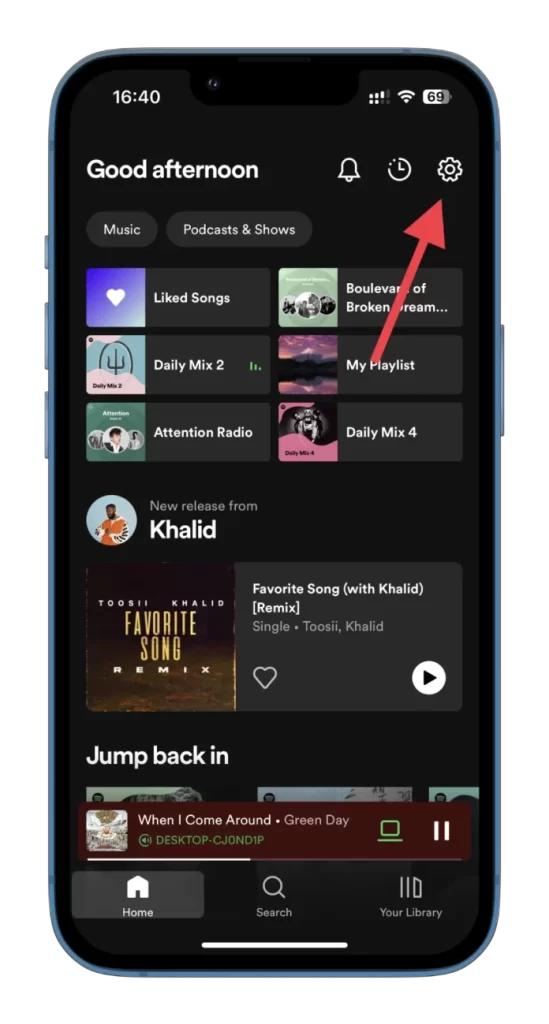
- Ardından Depolama öğesini seçin.
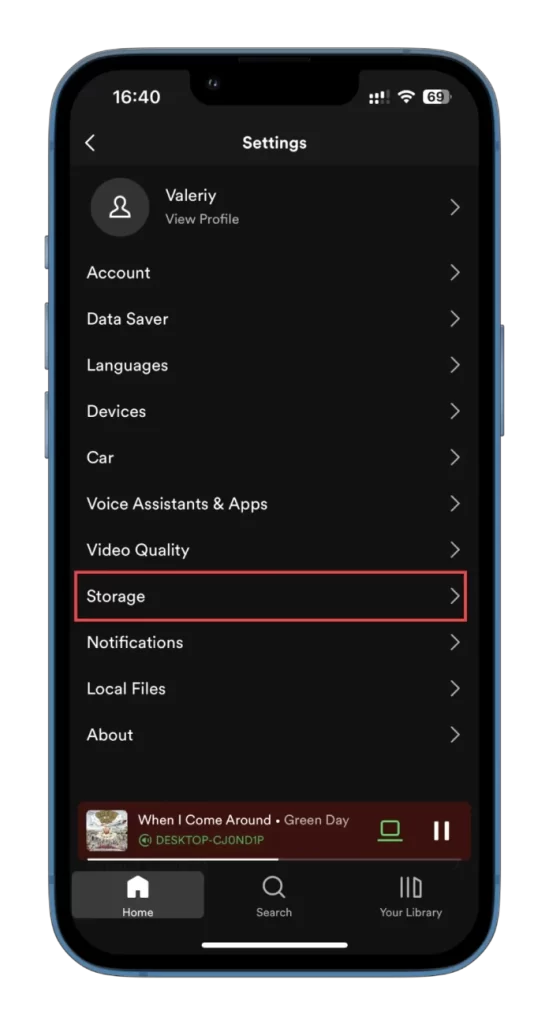
- Son olarak, Önbelleği temizle öğesine dokunun.
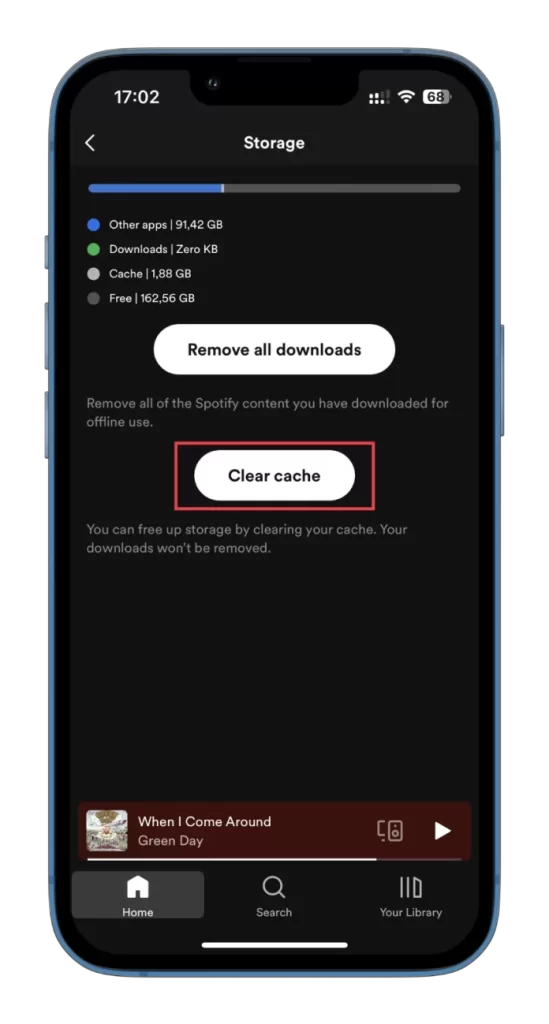
Bilgisayarda
- Spotify’ı başlatın.
- Profil simgenize tıklayın ve Ayarlar’ı seçin.
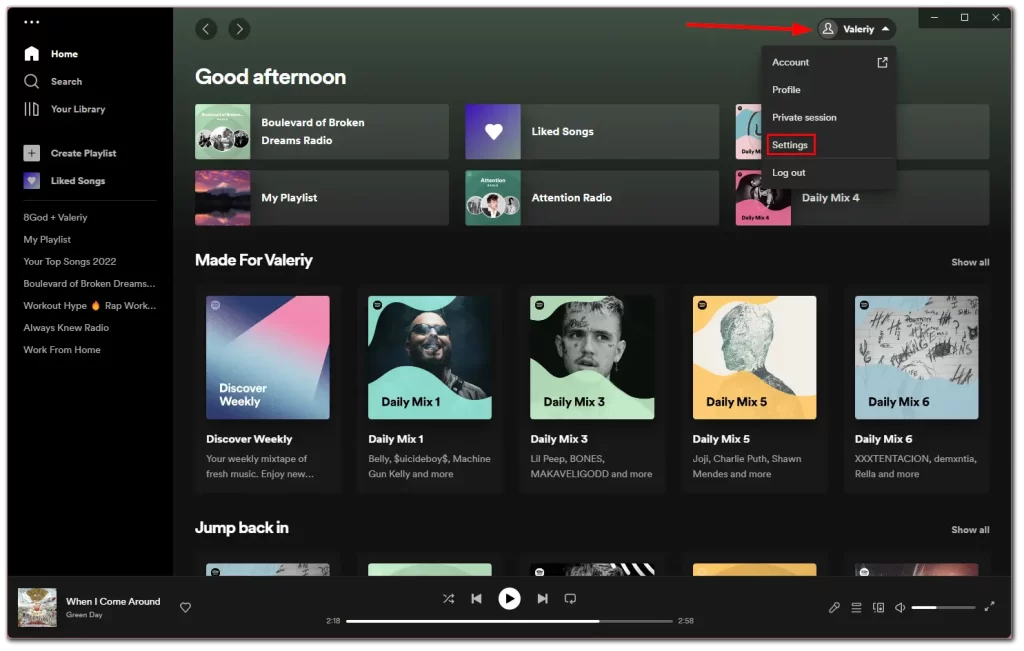
- Ardından Depolama bölümüne gidin ve Önbelleği temizle öğesine tıklayın.
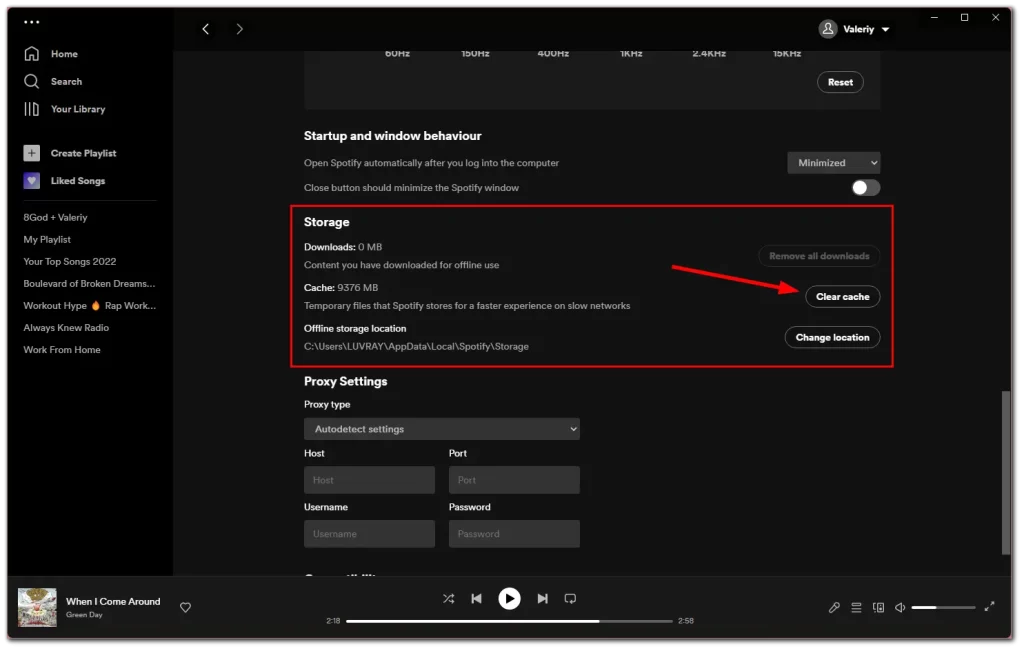
Spotify uygulamasının önbelleğini temizledikten sonra, sorunun çözülüp çözülmediğini görmek için uygulamayı tekrar kullanmayı deneyebilirsiniz. Uygulama hala çöküyor veya düzgün çalışmıyorsa, deneyebileceğiniz birkaç şey daha var:
- Cihazınızı yeniden başlatın: Cihazınızı yeniden başlatmak bazen önbelleği temizleyerek çözülemeyen sorunları çözebilir. Cihazınızı kapatın ve ardından tekrar açın.
- Uygulamayı yeniden yükleyin: Önbelleği temizledikten ve cihazınızı yeniden başlattıktan sonra sorun devam ederse, Spotify uygulamasını kaldırıp yeniden yüklemeyi deneyin. Bu bazen bozuk dosyaların veya uygulamayla ilgili diğer sorunların neden olabileceği sorunları çözmeye yardımcı olabilir.
- Uyumluluğu kontrol edin: Spotify uygulamasının cihazınızın işletim sistemiyle eşleştiğinden emin olun. Uygulamanın sistem gereksinimlerini kontrol edin ve bunları cihazınızın teknik özellikleriyle karşılaştırın.
Yukarıdaki çözümlerden hiçbiri işe yaramazsa, daha fazla yardım için Spotify destek ekibiyle iletişime geçebilirsiniz. Ek sorun giderme adımları sağlayabilir veya sorunu çözmenize yardımcı olabilirler.